
Google Translate est l'un des outils les plus utiles que cette entreprise nous offre . Avec lui, vous pouvez traduire un texte de la plupart des langues du monde, mais saviez-vous que vous pouvez également traduire l'audio ?
Oui, avec Google Traduction, vous pouvez traduire l'audio grâce à la reconnaissance vocale que l'application intègre. Faire cela est très simple et nous vous expliquons ici comment, afin que vous puissiez traduire vos conversations, que ce soit avec un membre de la famille, un ami, ou même avec un inconnu en voyage à l'étranger.
Comment traduire un audio avec Google Translate
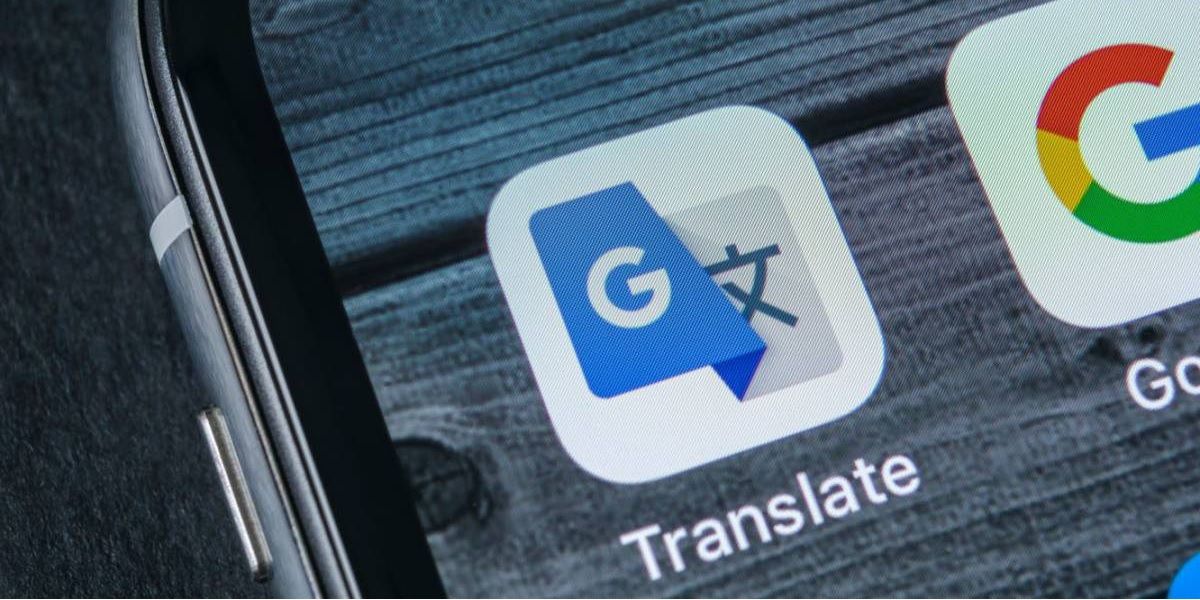
La première chose dont vous avez besoin est l'application sur votre mobile, et vous pouvez la télécharger dans la boutique respective de votre appareil :
Traduire un audio avec Google Traduction
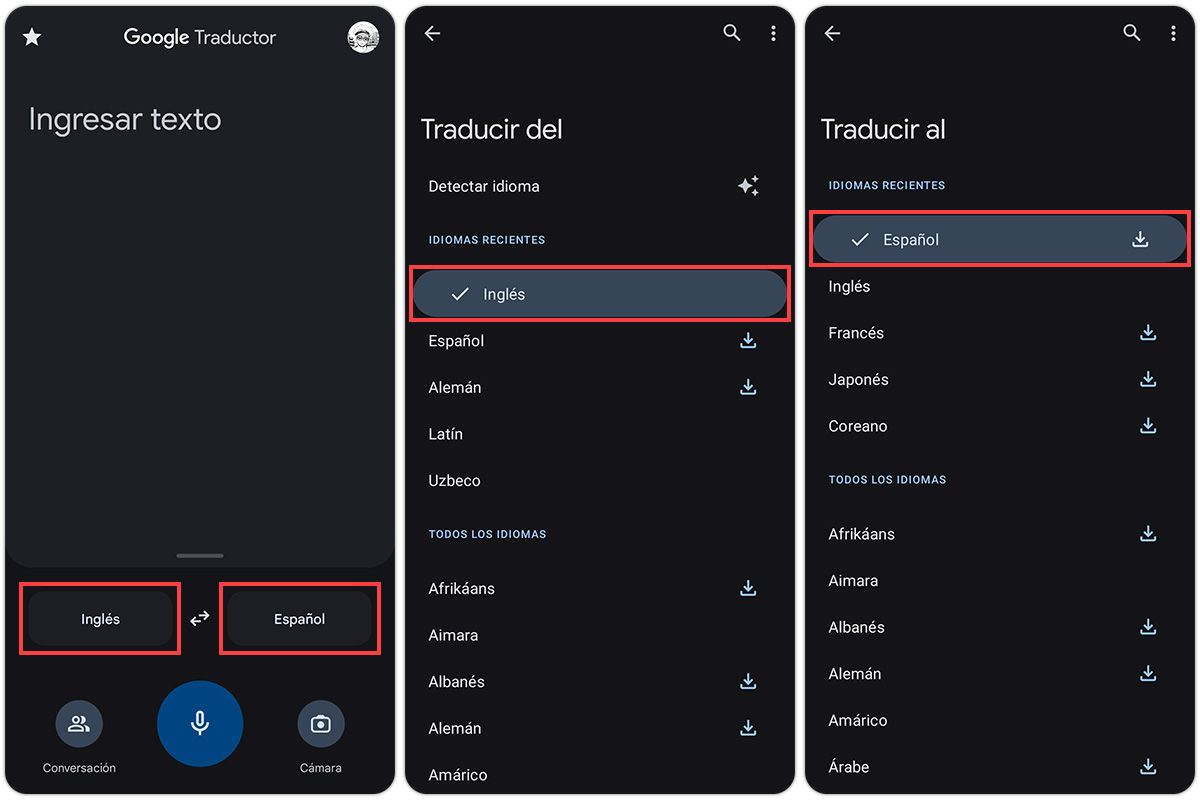
- Ouvrez le Google translate app.
- Deux boîtes de langue apparaîtront.
- Appuyez sur la case sur le côté gauche pour sélectionner la langue que vous souhaitez traduire .
- Dans la boîte sur Le côté droit , sélectionnez la langue vous voulez traduire en .
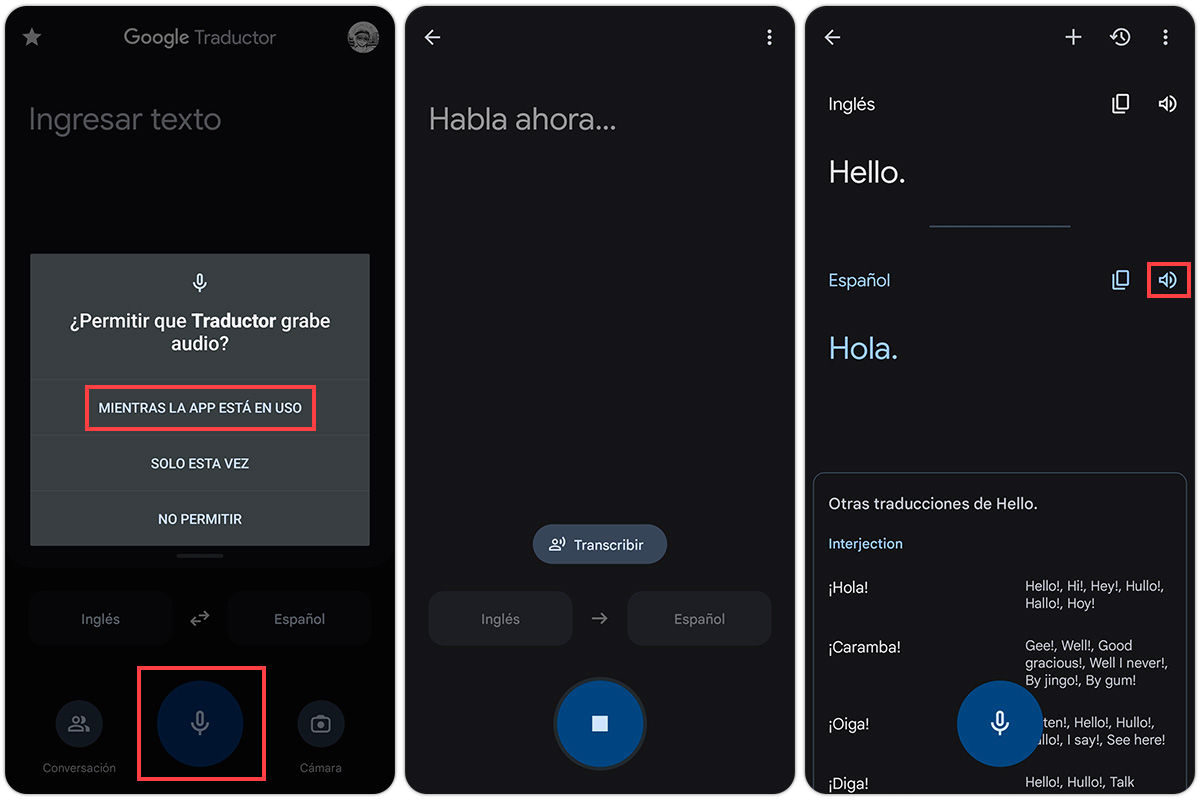
- Une fois que vous avez sélectionné vos deux langues, appuyez sur la touche bouton microphone au milieu.
- L'application vous demandera autorisation d'enregistrer de l'audio . Sélectionnez "Pendant que l'application est en cours d'utilisation".
- Maintenez la touche bouton microphone et dites ce que vous voulez traduire.
- Relâchez le bouton du micro pour terminer.
- Intelligent! Google Translate transcrira votre voix, puis la traduira.
D'autre part, vous pouvez écouter la traduction résultante simplement en appuyant sur la touche bouton haut-parleur activé le côté droit de celui-ci.
Traduire l'audio en temps réel avec Google Traduction
Voulez-vous une traduction en temps réel et sans avoir à appuyer sur le bouton du microphone ? Essayez ce qui suit:
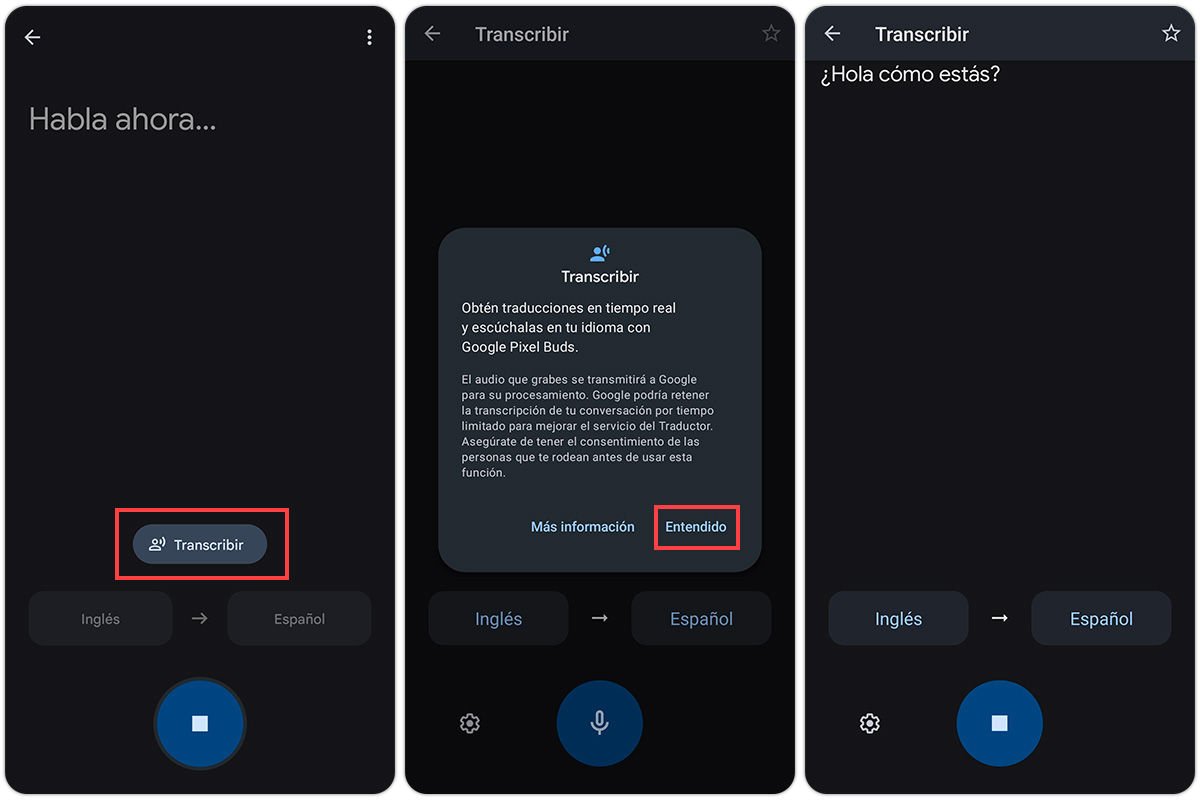
- Suivez les étapes ci-dessus, mais sans vraiment parler.
- Appuyez sur le Transcrire bouton au milieu de l'écran.
- Un message apparaîtra. Presse Je l'ai .
- Terminé! Tout ce que vous direz sera transcrit et traduit en temps réel.
- Lorsque vous avez terminé, vous pouvez appuyer sur le bouton d'arrêt au milieu.
Traduire une conversation audio avec Google Translate
Vous souhaitez traduire une conversation sans avoir à changer de langue dans chaque dialogue ? Eh bien, cette option vous aidera.
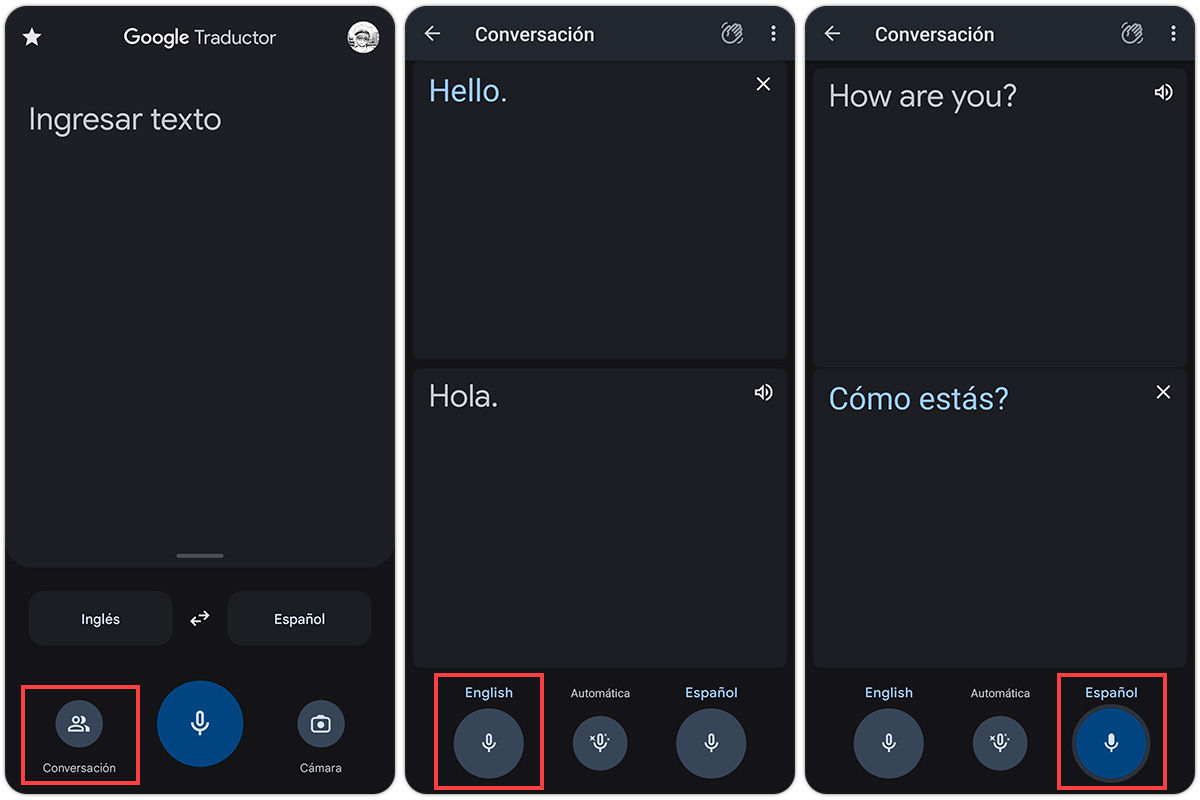
- Ouvrez l'application et choisissez les deux langues à traduire.
- Appuyez sur le Chat bouton sur le côté gauche.
- Appuyez sur la touche bouton de microphone de la langue que vous souhaitez traduire.
- La transcription et la traduction dans l'autre langue apparaîtront sur le filtrer. La traduction sera également jouée sur le haut-parleur.
- Vous pouvez appuyer sur l'autre bouton du microphone traduire à l'envers.
Traduire l'audio enregistré avec Google Traduction
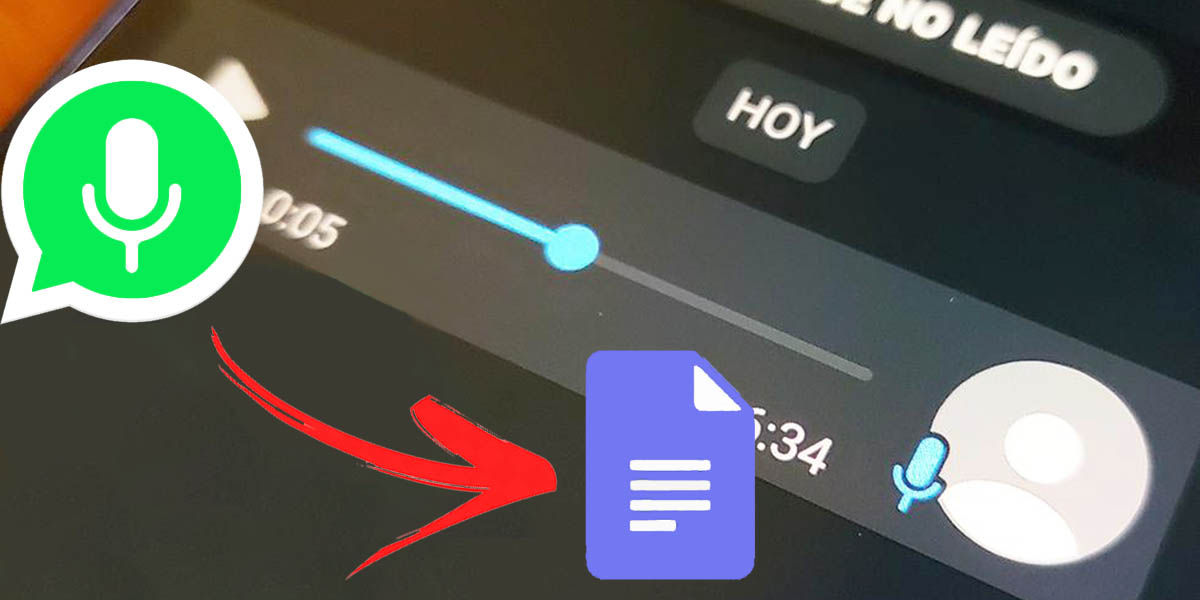
Il se peut que ce que vous cherchez ne soit pas de traduire votre voix, mais de l'audio enregistré que vous avez, ou même une note vocale WhatsApp. Malheureusement, Google Translate ne prend pas en charge le téléchargement de fichiers audio. Cependant, voici quelques solutions :
- Lire l'audio sur un autre appareil tout en appuyant sur le bouton du microphone de Google Translate.
- Si c'est un Mémo vocal WhatsApp , vous pouvez le convertir en texte avec un bot, puis le traduire dans Google Translate.
- Transcrire l'audio en texte avec une page , Par exemple Microsoft parole en texte . Téléchargez le fichier, puis copiez le texte transcrit dans Google Traduction.
Nous espérons qu'il vous a été utile ! D'un autre côté, si vous n'aimez pas Google Traduction, n'oubliez pas qu'il existe des alternatives.
